php小编子墨为大家解答一个常见问题:当你在Win7桌面右键点击时,却一直出现转圈圈的情况,这是由于系统出现了一些问题导致的。这种情况可能是由于系统资源不足、软件冲突、病毒感染等原因引起的。解决方法可以通过清理系统垃圾、关闭冲突软件、进行病毒扫描等来解决。下面我们将详细介绍具体的解决方法,让你的Win7桌面右键恢复正常运行。

Win7桌面右键一直在转圈什么原因?
方法一:新建txt文档
1、首先在电脑上建立一个txt文档,这里有可能自己的电脑已经无法使用了,所以我们可以使用手机或者用别人电脑建这个文档,做好之后在复制到你电脑上。
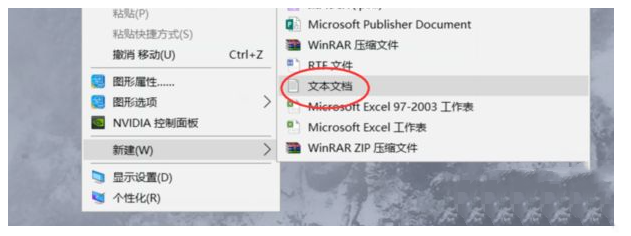
2、接着新建空白文本,添加以下代码。
regsvr32 /u /s igfxpph.dll
reg delete HKEY_CLASSES_ROOT/Directory/Background/shellex/ContextMenuHandlers /f
reg add HKEY_CLASSES_ROOT/Directory/Background/shellex/ContextMenuHandlers/new /ve /d {D969A300-E7FF-11d0-A93B-00A0C90F2719}
reg delete HKEY_LOCAL_MACHINE/SOFTWARE/Microsoft/Windows/CurrentVersion/Run /v HotKeysCmds /f
reg delete HKEY_LOCAL_MACHINE/SOFTWARE/Microsoft/Windows/CurrentVersion/Run /v IgfxTray /f。
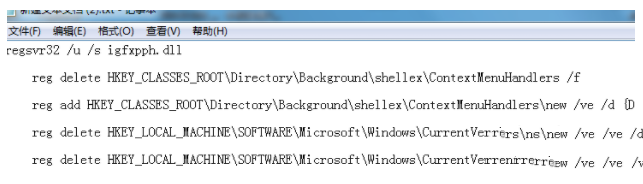
3、选择“另存为”选项,更改文件类型为“全部”,更改文件名及后缀名为“a.bat”,点击确定。
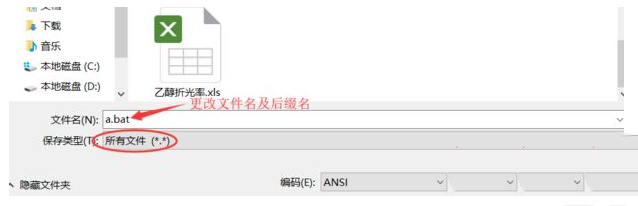
4、保存之后找到文件“a.bat”鼠标双击它即可解决win7桌面右键一直转圈的问题。
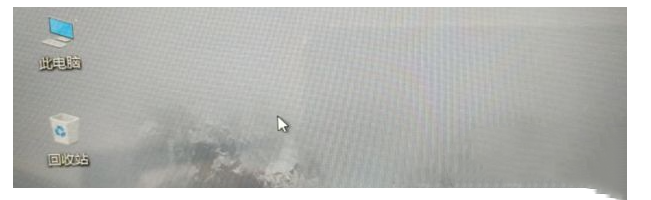
方法二:进入注册表编辑器删除相应的文件
1、同时按下【win+r】的快捷键打开运行框,在运行框中输入【regedit】,点击确定以此进入到注册表编辑器。
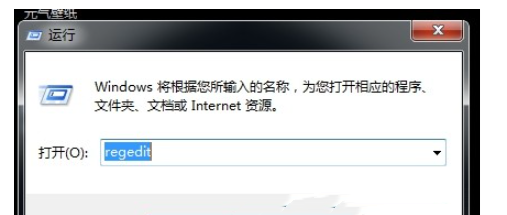
2、在该界面左侧点击打开【HKEY_CLASSES_ROOT】文件。
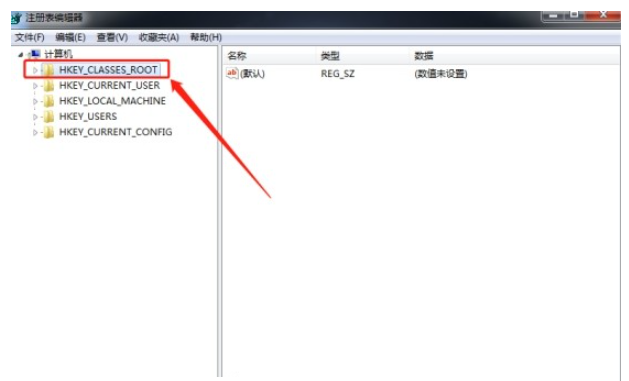
3、鼠标再依次打开【Directory】、【Background】、【Shellex】、【ContextMenuHandlers】这些文件。
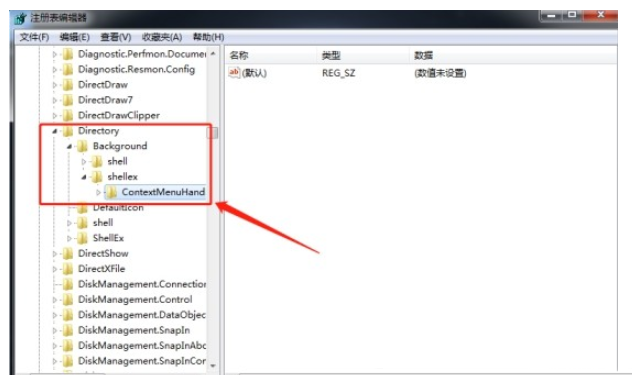
4、接着将【ContextMenuHandlers】文件下的除了【New】文件,其他文件全部鼠标右键点击删除,最后操作完成之后,退出注册表编辑器,即可解决问题了。
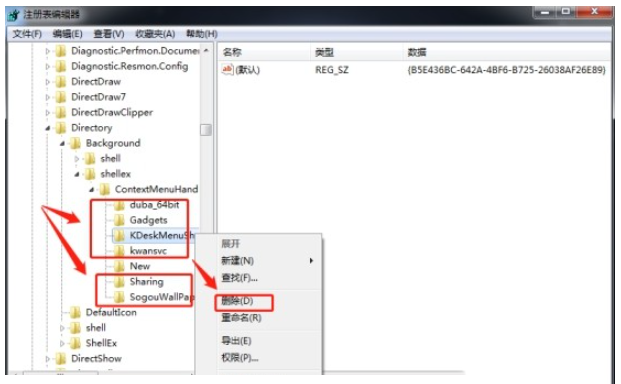
以上是Win7桌面右键一直在转圈什么原因?win7右键一直转圈圈解决方法的详细内容。更多信息请关注PHP中文网其他相关文章!




